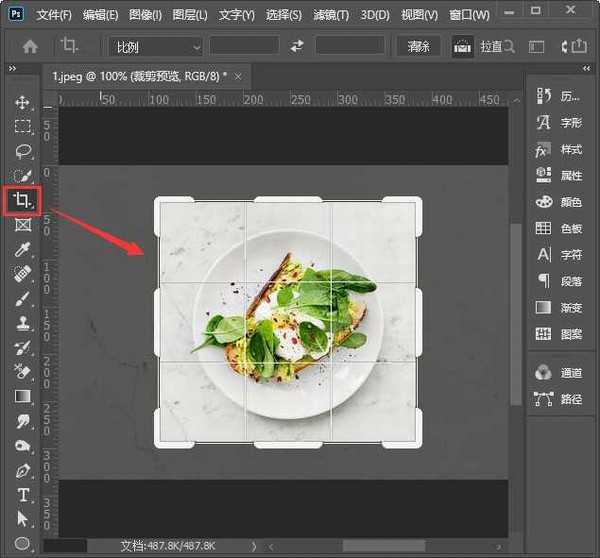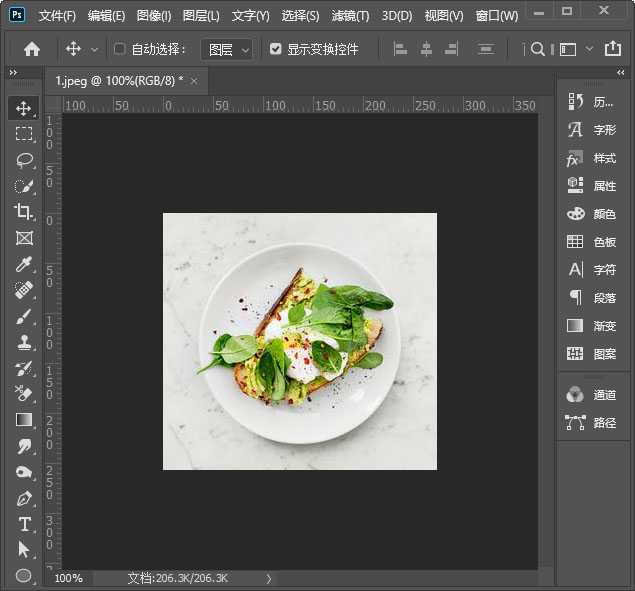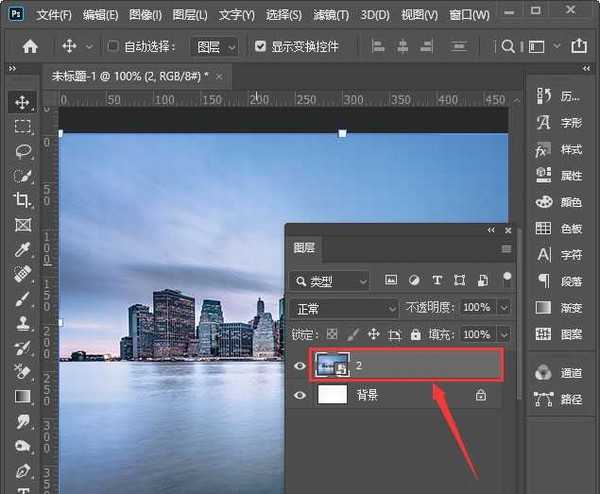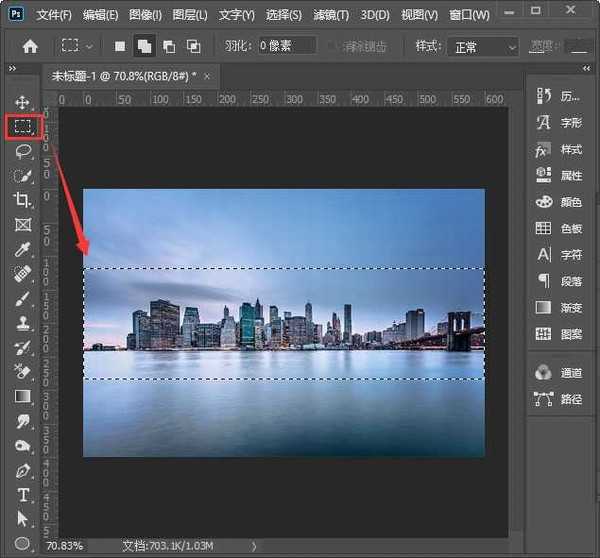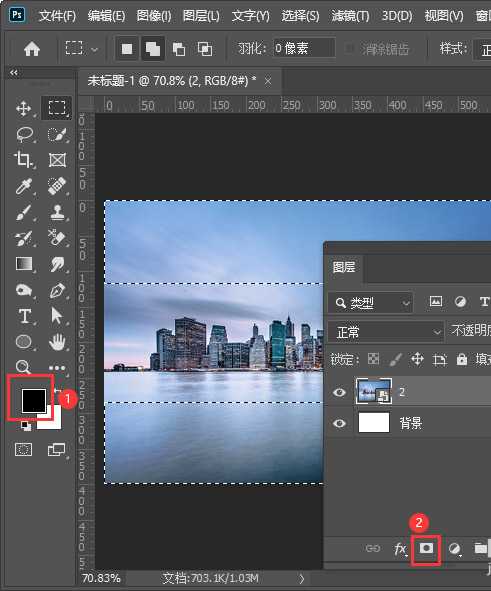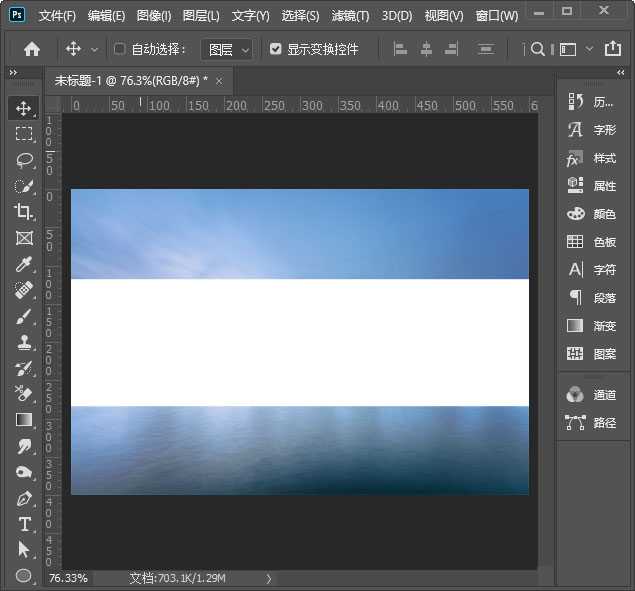ps裁剪掉不需要的部分怎么操作?在ps中裁剪到不需要的部分是非常好操作的,今天,小编为大家带来了ps中两种剪裁掉不需要的部分的方法。感兴趣的朋友快来了解一下吧。
- 软件名称:
- Adobe Photoshop 2020 v21.2.4.323 ACR13.1/12.4 中文版+安装教程
- 软件大小:
- 1.93GB
- 更新时间:
- 2020-12-08立即下载
ps中两种剪裁掉不需要的部分的方法
裁剪图片方法1:
我们现在看到这张图片的背景空白比较多,如图所示。
接下来,我们用【裁剪工具】框选中图片中间的部分,如图所示。
我们点击任意空白处,正方形的图片就裁剪好了,如图所示。
蒙版裁剪图片方法2:
接下来,我们在白色的背景上面拖入一张图片,如图所示。
我们用【矩形选框工具】框选中图片中间需要删除的部分,如图所示。
我们按下【CTRL+SHIFT+I】进行反选,然后把前景色设置为【黑色】,点击【添加图层蒙版】,如图所示。
最后,我们看到图片中间的部分删除掉了,显示白色的背景。
以上便是小编为大家分享的"ps裁剪掉不需要的部分怎么操作 ps中两种剪裁掉不需要的部分的方法"的全部内容,希望能够帮到你,持续发布更多资讯,欢迎大家的关注。
标签:
ps,裁剪,不需要的部分
免责声明:本站文章均来自网站采集或用户投稿,网站不提供任何软件下载或自行开发的软件!
如有用户或公司发现本站内容信息存在侵权行为,请邮件告知! 858582#qq.com
暂无“ps裁剪掉不需要的部分怎么操作 ps中两种剪裁掉不需要的部分的方法”评论...
RTX 5090要首发 性能要翻倍!三星展示GDDR7显存
三星在GTC上展示了专为下一代游戏GPU设计的GDDR7内存。
首次推出的GDDR7内存模块密度为16GB,每个模块容量为2GB。其速度预设为32 Gbps(PAM3),但也可以降至28 Gbps,以提高产量和初始阶段的整体性能和成本效益。
据三星表示,GDDR7内存的能效将提高20%,同时工作电压仅为1.1V,低于标准的1.2V。通过采用更新的封装材料和优化的电路设计,使得在高速运行时的发热量降低,GDDR7的热阻比GDDR6降低了70%。
更新动态
2025年01月11日
2025年01月11日
- 小骆驼-《草原狼2(蓝光CD)》[原抓WAV+CUE]
- 群星《欢迎来到我身边 电影原声专辑》[320K/MP3][105.02MB]
- 群星《欢迎来到我身边 电影原声专辑》[FLAC/分轨][480.9MB]
- 雷婷《梦里蓝天HQⅡ》 2023头版限量编号低速原抓[WAV+CUE][463M]
- 群星《2024好听新歌42》AI调整音效【WAV分轨】
- 王思雨-《思念陪着鸿雁飞》WAV
- 王思雨《喜马拉雅HQ》头版限量编号[WAV+CUE]
- 李健《无时无刻》[WAV+CUE][590M]
- 陈奕迅《酝酿》[WAV分轨][502M]
- 卓依婷《化蝶》2CD[WAV+CUE][1.1G]
- 群星《吉他王(黑胶CD)》[WAV+CUE]
- 齐秦《穿乐(穿越)》[WAV+CUE]
- 发烧珍品《数位CD音响测试-动向效果(九)》【WAV+CUE】
- 邝美云《邝美云精装歌集》[DSF][1.6G]
- 吕方《爱一回伤一回》[WAV+CUE][454M]